FTP означає «Протокол передачі файлів» і є способом обміну файлами через мережу. FTP-сервер зберігає файли, а програмне забезпечення, яке називається «FTP-клієнт», використовується для підключення до сервера для завантаження або завантаження файлів. Існують окремі клієнти FTP, спеціально створені для цієї мети, або FTP може бути включено в пакет інше програмне забезпечення, наприклад інструмент веб-редагування, який використовує FTP для передачі файлів у Інтернет сервер. Веб-браузер також може служити клієнтом FTP.
Крок 1
Запустіть програму веб-браузера.
Відео дня
Крок 2
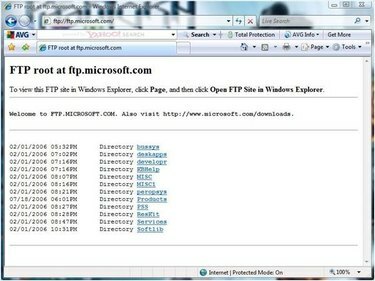
FTP-сервер, доступ до якого здійснюється за допомогою Internet Explorer
Введіть адресу FTP-сервера в поле розташування URL-адреси, починаючи з префікса ftp://.
Крок 3
Введіть ім’я користувача та пароль, якщо FTP-сайт захищений; з'явиться вікно входу.
Крок 4

FTP-сайт відкритий у Провіднику Windows
Натисніть кнопку «Сторінка», якщо ви використовуєте Internet Explorer для доступу до FTP-сайту, і виберіть «Відкрити FTP Сайт у Провіднику Windows», якщо ви хочете працювати з файлами на сайті FTP у Провіднику Windows інтерфейс.
Крок 5
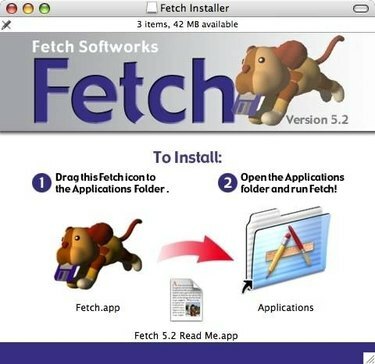
Отримати вікно програми встановлення клієнта FTP
Встановіть на комп’ютер програму-клієнт FTP. Багато з них доступні для завантаження, і вони працюють таким же чином. Прикладом, показаним тут, є FTP-клієнт Fetch, який доступний для Macintosh з 1989 року. Клієнтом для Windows, який існує з середини 90-х, є WS-FTP від Ipswitch, Inc.
Крок 6
Двічі клацніть програму-клієнт FTP, щоб відкрити її.
Крок 7
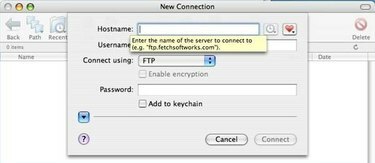
Вікно входу FTP-клієнта
Введіть адресу домену FTP-сервера в поле сервера або розташування клієнта FTP. Якщо сервер захищений, також введіть ім’я користувача та пароль, щоб отримати доступ до сервера.
Крок 8
Натисніть «Підключити». Ви ввійдете на FTP-сервер і тепер зможете завантажувати та завантажувати файли, якщо адміністратор сервера встановив дозволи на ці дії.
Порада
Інструмент веб-редагування також може служити FTP-клієнтом, якщо він має вбудовані можливості FTP для передачі файлів на веб-сервер. Adobe Dreamweaver, наприклад, дозволяє налаштувати вхід на FTP-сервер як частину процесу створення веб-сайту.
Багато FTP-клієнтів існує для завантаження в Інтернеті. Вони можуть бути безкоштовними, умовно-безкоштовними або комерційними програмами з безкоштовними пробними періодами. Деякі приклади FTP-клієнтів для Windows, крім WS-FTP, включають Free FTP, CoffeeCup Free FTP, Cute FTP і FTP Commander.



